Como configurar o Acesso Rápido para Acesso Seguro Global
Com o Global Secure Access, você pode definir FQDNs (nomes de domínio totalmente qualificados) específicos ou endereços IP de recursos privados para incluir no tráfego do Microsoft Entra Private Access. Os funcionários da sua organização podem então aceder às aplicações e sites que especificar. Este artigo descreve como configurar o Acesso Rápido para o Microsoft Entra Private Access.
Pré-requisitos
Para configurar o Acesso Rápido, você deve ter:
- As funções de Administrador de Acesso Seguro Global e Administrador de Aplicativos no Microsoft Entra ID.
- O produto requer licenciamento. Para obter detalhes, consulte a seção de licenciamento de O que é o Acesso Seguro Global. Se necessário, você pode comprar licenças ou obter licenças de avaliação.
Para gerenciar grupos de conectores de rede privada do Microsoft Entra, que é necessário para o Acesso Rápido, você deve ter:
- Uma função de Administrador de Aplicativos no Microsoft Entra ID
- Licenças do Microsoft Entra ID P1 ou P2
Limitações conhecidas
Evite a sobreposição de segmentos de aplicativos entre o Acesso Rápido e o acesso por aplicativo.
O tráfego de encapsulamento para destinos de Acesso Privado por endereço IP é suportado apenas para intervalos de IP fora da sub-rede local do dispositivo do usuário final.
Neste momento, o tráfego de acesso privado só pode ser adquirido com o cliente Global Secure Access. As redes remotas não podem ser atribuídas ao perfil de encaminhamento de tráfego de acesso privado.
Passos de alto nível
Definir suas configurações de Acesso Rápido é um componente importante para utilizar o Microsoft Entra Private Access. Quando você configura o Acesso Rápido pela primeira vez, o Acesso Privado cria um novo aplicativo empresarial. As propriedades deste novo aplicativo são configuradas automaticamente para funcionar com o Acesso Privado.
Para configurar o Acesso Rápido, você precisa ter um grupo de conectores com pelo menos um conector de proxy de aplicativo Microsoft Entra ativo. O grupo de conectores lida com o tráfego para este novo aplicativo. Depois de configurar o Acesso Rápido e um grupo de conectores de rede privada, você precisa conceder acesso ao aplicativo.
Em resumo, o processo global é o seguinte:
Crie um grupo de conectores com pelo menos um conector de rede privada ativo.
- Se já tiver um grupo de conectores, certifique-se de que está na versão mais recente.
Configure políticas de Acesso Condicional.
Habilite o perfil de encaminhamento de tráfego de acesso privado.
Criar um grupo de conectores de rede privada
Para configurar o Acesso Rápido, você deve ter um grupo de conectores com pelo menos um conector de rede privada ativo.
Se você ainda não tiver um grupo de conectores configurado, consulte Configurar conectores para Acesso Rápido.
Nota
Se já tiver instalado um conector, reinstale-o para obter a versão mais recente. Ao atualizar, desinstale o conector existente e exclua todas as pastas relacionadas.
A versão mínima do conector necessária para o Private Access é 1.5.3417.0.
Configurar o Acesso Rápido
Na página Acesso Rápido, forneça um nome para o aplicativo Acesso Rápido, selecione um grupo de conectores e adicione segmentos de aplicativos, que incluem FQDNs e endereços IP. Você pode concluir todas as três etapas ao mesmo tempo ou pode adicionar os segmentos de aplicativo após a conclusão da configuração inicial.
Nome e grupo de conectores
Entre no centro de administração do Microsoft Entra com as funções apropriadas.
Navegue até Global Secure Access>Applications>Acesso rápido.
Introduza um nome. Recomendamos o uso do nome Acesso Rápido.
Selecione um grupo Conector no menu suspenso. Os grupos de conectores existentes aparecem no menu suspenso.
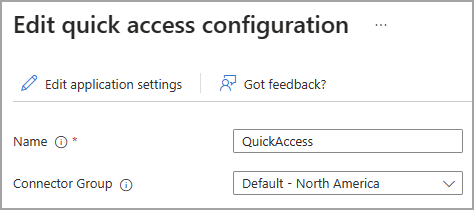
Selecione o botão Salvar na parte inferior da página para criar seu aplicativo "Acesso Rápido" sem FQDNs e endereços IP.
Adicionar segmento de aplicativo de Acesso Rápido
A parte do segmento Adicionar aplicativo de Acesso Rápido desse processo é onde você define os FQDNs e endereços IP que deseja incluir no tráfego do Microsoft Entra Private Access. Você pode adicionar esses recursos ao criar o aplicativo de Acesso Rápido ou retornar para adicionar mais ou editá-los mais tarde.
Você pode adicionar nomes de domínio totalmente qualificados (FQDN), endereços IP e intervalos de endereços IP. Dentro de cada segmento de aplicativo, você pode adicionar várias portas e intervalos de portas.
Inicie sessão no centro de administração do Microsoft Entra.
Navegue até Acesso rápido a aplicativos>de acesso>seguro global.
Selecione Adicionar segmento de aplicativo de Acesso Rápido.
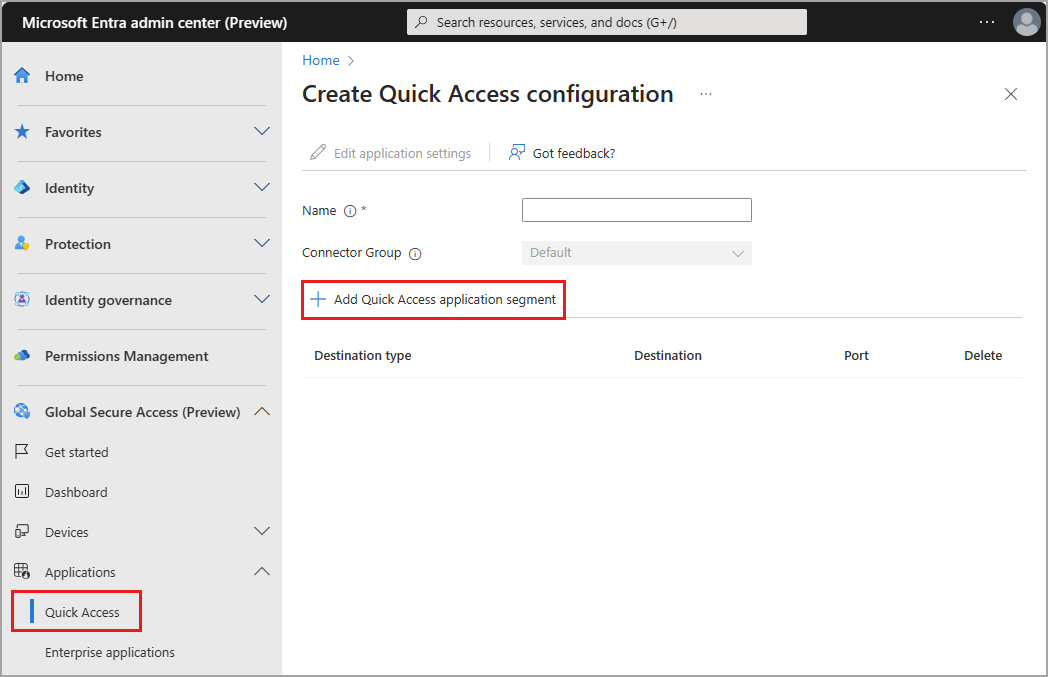
No painel Criar segmento de aplicativo que é aberto, selecione um Tipo de destino.
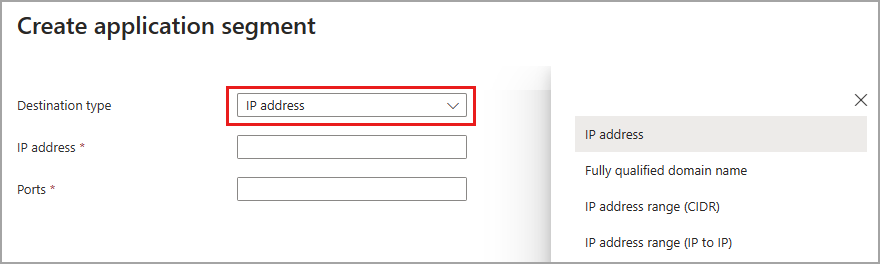
Insira os detalhes apropriados para o tipo de destino selecionado. Dependendo do que você selecionar, os campos subsequentes mudam de acordo.
- Endereço IP:
- Endereço IPv4 (Internet Protocol version 4), como 192.0.2.1, que identifica um dispositivo na rede.
- Forneça as portas que você deseja incluir.
- Nome de domínio totalmente qualificado (incluindo FQDNs curinga):
- Nome de domínio que especifica a localização exata de um computador ou host no DNS (Sistema de Nomes de Domínio).
- Forneça as portas a serem incluídas.
- NetBIOS não é suportado. Por exemplo, use
contoso.local/app1em vez decontoso/app1.
- Intervalo de endereços IP (CIDR):
- O CIDR (Roteamento entre Domínios sem Classe) representa um intervalo de endereços IP. Um endereço IP é seguido por um sufixo que indica o número de bits de rede na máscara de sub-rede.
- Por exemplo, 192.0.2.0/24 indica que os primeiros 24 bits do endereço IP representam o endereço de rede, enquanto os 8 bits restantes representam o endereço do host.
- Forneça o endereço inicial, a máscara de rede e as portas.
- Intervalo de endereços IP (IP para IP):
- Intervalo de endereços IP desde o IP inicial (como 192.0.2.1) até o IP final (como 192.0.2.10).
- Forneça o início, o fim e as portas do endereço IP.
- Endereço IP:
Insira as portas e selecione o botão Aplicar .
- Separe várias portas com uma vírgula.
- Especifique intervalos de portas com um hífen.
- Os espaços entre os valores são removidos quando você aplica as alterações.
- Por exemplo,
400-500, 80, 443.
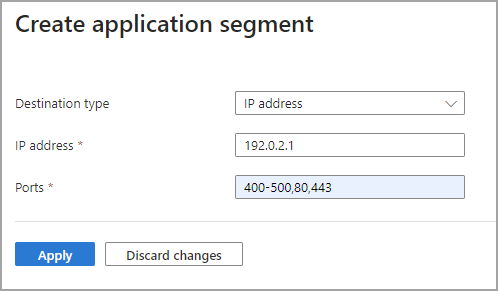
A tabela a seguir fornece as portas mais usadas e seus protocolos de rede associados:
Porta Protocolo 22 Secure Shell (SSH) 80 Protocolo HTTP (Hypertext Transfer Protocol) 443 Protocolo de Transferência de Hipertexto Seguro (HTTPS) 445 Partilha de ficheiros SMB (Server Message Block) 3389 Protocolo RDP (Remote Desktop Protocol) Selecione o botão Salvar quando terminar.
Nota
Você pode adicionar até 500 segmentos de aplicativos ao seu aplicativo de Acesso Rápido.
Não sobreponha FQDNs, endereços IP e intervalos de IP entre seu aplicativo de Acesso Rápido e qualquer aplicativo de Acesso Privado.
Atualizar segmentos de aplicativos de Acesso Rápido
Você pode adicionar ou editar segmentos de aplicativos após a conclusão da configuração inicial.
De Acesso Rápido a Aplicações>de Acesso>Seguro Global:
- Selecione Adicionar segmento de aplicativo de Acesso Rápido para adicionar um FQDN ou endereço IP.
- Selecione o segmento de aplicativo que deseja editar na coluna Tipo de destino .
Atribuir usuários e grupos
Quando você configura o Acesso Rápido, um novo aplicativo empresarial é criado em seu nome. Você precisa conceder acesso ao aplicativo de Acesso Rápido criado atribuindo usuários e/ou grupos ao aplicativo.
Pode ver as propriedades a partir do Acesso Rápido ou navegar até Aplicações empresariais e procurar a sua aplicação de Acesso Rápido.
Selecione o botão Editar configurações do aplicativo no Acesso Rápido.
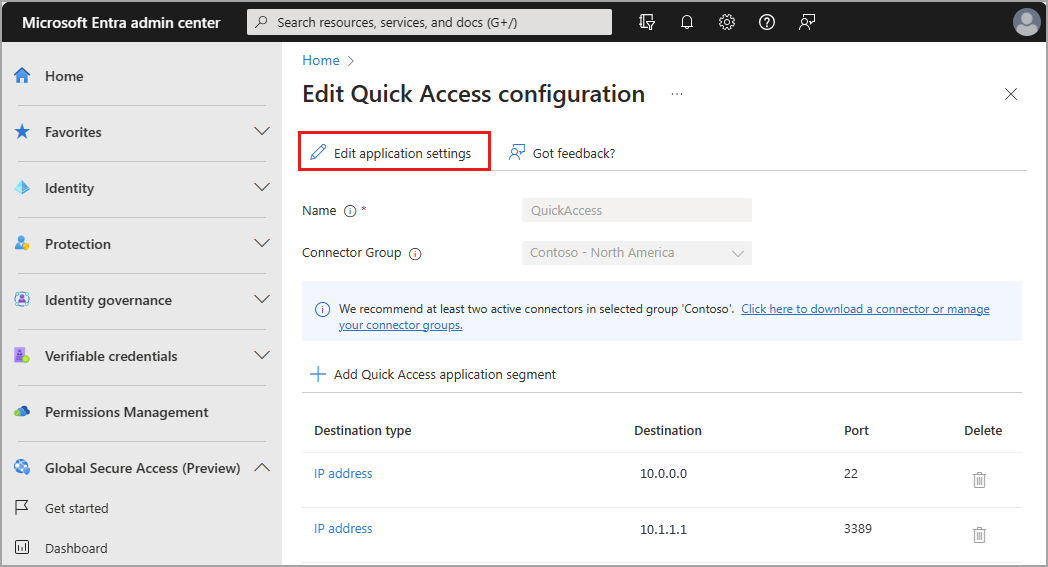
Selecione Usuários e grupos no menu lateral.
Adicione usuários e grupos conforme necessário.
- Para obter mais informações, consulte Atribuir usuários e grupos a um aplicativo.
Nota
Os usuários devem ser atribuídos diretamente ao aplicativo ou ao grupo atribuído ao aplicativo. Os grupos aninhados não são suportados.
Políticas de Acesso Condicional de Link
As políticas de Acesso Condicional podem ser aplicadas à sua aplicação de Acesso Rápido. A aplicação de políticas de Acesso Condicional fornece mais opções para gerenciar o acesso a aplicativos, sites e serviços.
A criação de uma política de Acesso Condicional é abordada em detalhes em Como criar uma política de Acesso Condicional para aplicativos de Acesso Privado.
Habilitar o acesso privado do Microsoft Entra
Depois de configurar seu aplicativo de Acesso Rápido, adicionar seus recursos privados, usuários atribuídos ao aplicativo, você poderá habilitar o perfil de acesso privado na área Encaminhamento de tráfego do Acesso Seguro Global. Você pode habilitar o perfil antes de configurar o Acesso Rápido, mas sem o aplicativo e o perfil configurados, não há tráfego para encaminhar.
- Inicie sessão no centro de administração do Microsoft Entra.
- Navegue até Global Secure Access>Connect>Traffic forwarding.
- Marque a caixa de seleção Perfil de acesso privado.
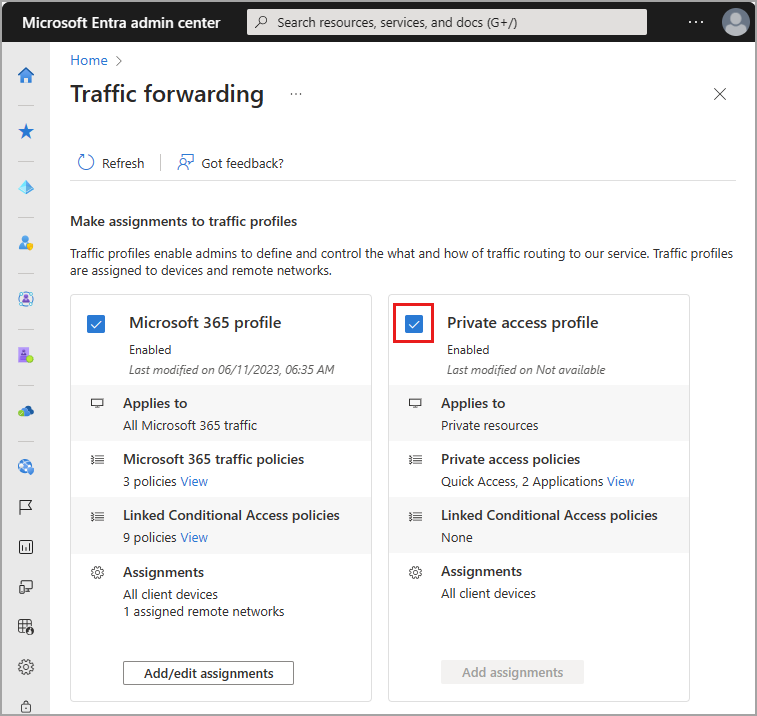
Próximos passos
A próxima etapa para começar a usar o Microsoft Entra Private Access é habilitar o perfil de encaminhamento de tráfego do Private Access.
Para obter mais informações sobre o Acesso Privado, consulte os seguintes artigos:
Comentários
Brevemente: Ao longo de 2024, vamos descontinuar progressivamente o GitHub Issues como mecanismo de feedback para conteúdos e substituí-lo por um novo sistema de feedback. Para obter mais informações, veja: https://aka.ms/ContentUserFeedback.
Submeter e ver comentários